こんにちは、ナレコム繁松です。
ついに本日 12月2日から日本でもHoloLensのプレオーダーが開始されました。
この先、どんな場所で、どんな使われ方をしていくのか楽しみですね!
第2回は操作方法ジェスチャーについて書きます。
HoloLensの操作はマウスやキーボードがないので、視線とジェスチャー、音声(Cortana)を使って操作をします。
1. 視線
- HoloLensをかけると、視線の先に点として表示されるのものがHoloLensでのカーソルになります。
マウスポインタみたいなもので、このカーソルを合わせてクリックすることでアプリを起動したりすることが出来ます。
2. ジェスチャー
続いてジェスチャーです。
マウスのクリックに似ていますが、ジェスチャーは以下の3種類があります。
- Bloom(ブルーム)
手のひらを上にして握り、手を開く動作。
アプリを閉じたり、スタートメニューが開くことができます。
| 1 | 2 |
|---|---|
- Air Tap(エアタップ)
人差し指を立てて、まっすぐ下に倒す動作
マウスで表すとクリックです。空間に出ているウインドウを見ながらTapをすると選択します。
| 1 | 2 | 3 |
|---|---|---|
- Tap and Hold(タップアンドホールド)
Air Tapをしてから、人差し指と親指でつまむような動作
マウスで表すとドラッグやスクロールです。
空間に浮いているアイコンやウインドウ等を自由に掴んで移動させることができます。
またTwitterなどのタイムラインを掴んで上下させるとスクロールができます。
| 1 | 2 |
|---|---|
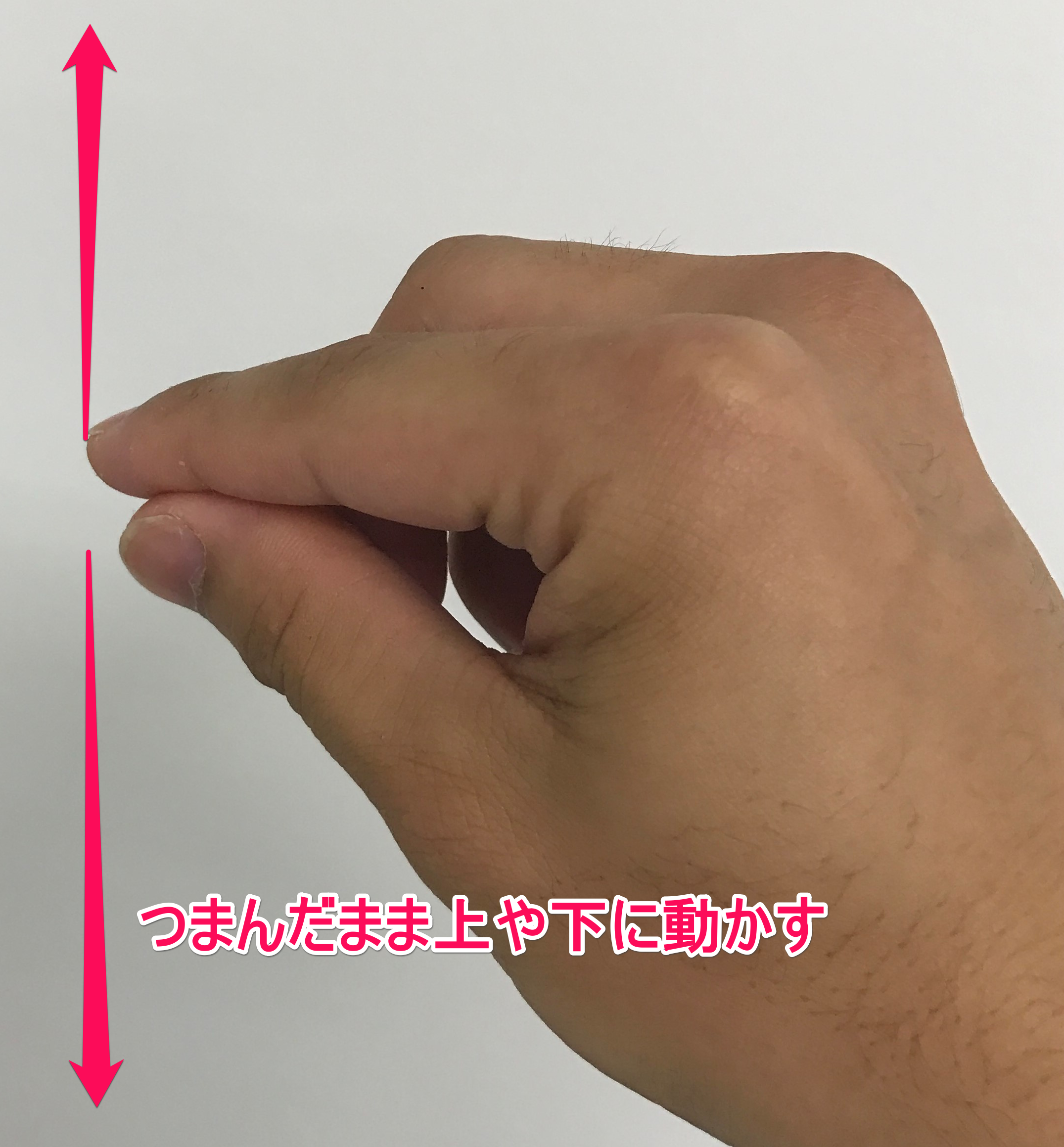 |
3. 音声コマンド
3つ目は音声アシスト機能のコルタナ(Cortana)を起動することで以下のコマンドを使用することが出来ます。
基本的にはWindows 10のコルタナなので、普段使っている人はそのまま使うことが出来ます。
Hey Siri[Hey Cortana]でCortanaを呼び、コマンドを発音することで利用することができます。
現在音声は英語のみの対応で、ネイティブな発音が必要となります。
私の片言の英語だと通じないか、間違えられることが多いです(汗)
| コマンド | 意味 |
|---|---|
| What can I say? | コルタナ検索メニューを表示する |
| Go home , Go to Start | スタートメニューを表示する |
| Launch <アプリ名> | <アプリ名>を起動する |
| Move here <アプリ名> | <アプリ名>を目の前に移動する |
| Take a picture | 写真を撮影する |
| Start(Stop) recording | 録画を開始(終了)する |
| Increase(Decrease) the brightness | バックライトを明るく(暗く)する |
| Increase(Decrease) the volume | スピーカー音量を大きく(小さく)する |
| Mute (Unmute) | マイクをミュートする(解除する) |
| Shut down the device | 電源を切る |
| Restart the device | 再起動する |
| Go to sleep | スリープモードに移行する |
| What time is it? | 現在時刻をコルタナに聞く |
| How much battery do I have left? | バッテリー残量をコルタナに聞く |
| Call <アドレス帳上の相手> | HoloSkypeを使って<アドレス帳上の相手>に電話をする |
明日はプレインストールされているアプリの紹介をします!
お楽しみに。
